Efterbehandlingen af dine podcast-episoder er et afgørende skridt, der ofte overses. Her viser vi dig, hvordan du målrettet og professionelt redigerer dine optagelser inden for Audacity. Uanset om det handler om at fjerne uønsket støj eller optimere lydkvaliteten - denne vejledning hjælper dig med at løfte dine podcast-episoder til det næste niveau.
Vigtigste erkendelser
- At fjerne baggrundsstøj forbedrer lydkvaliteten markant.
- Anvendelse af kompression sikrer et mere ensartet lydniveau.
- Ved at anvende målrettede effekter kan du forbedre og tilpasse din stemmelyd.
Trin-for-trin-guide til efterbehandling
Trin 1: Fjerning af uønskede elementer og pauser
Vi begynder med at forberede din lydoptagelse. Det er vigtigt at bemærke, at vi går ud fra, at din spor allerede er klippet. Du kan i Audacity vælge de relevante steder, hvor der er uønskede elementer eller længere pauser, og blot fjerne dem. Vælg de relevante afsnit og klip dem ud.
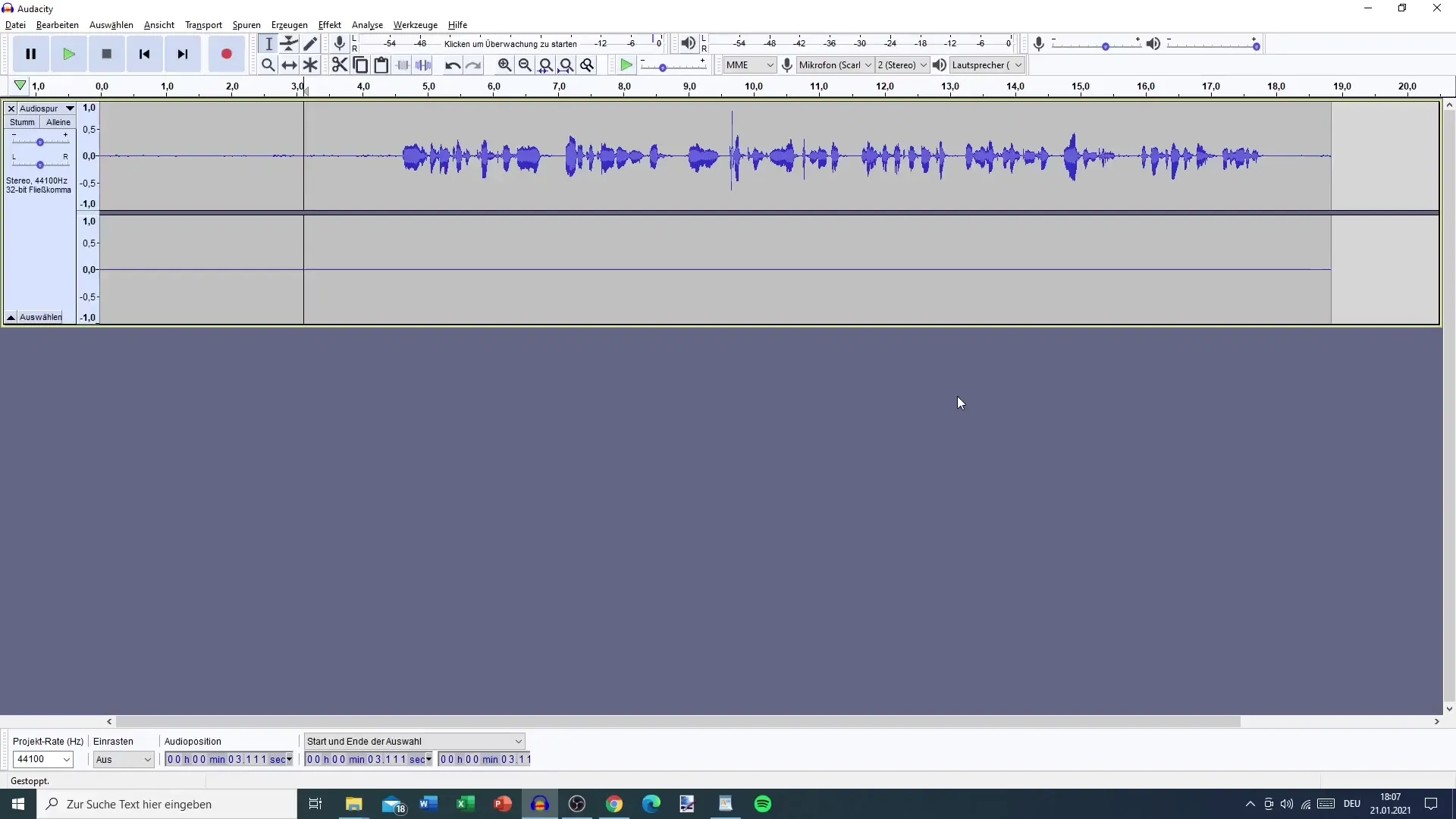
Trin 2: Anvendelse af støjreduktion
Efter at have fjernet unødvendige dele ser vi på støjreducering. Vælg et stille sted i din optagelse, der kun indeholder støj, og brug funktionen "Identificer støjprofil". Sørg for, at indstillingerne er tilpasset dit mikrofon og din omgivelse. Juster decibel-værdierne efter behov. Jo kraftigere baggrundsstøj, desto højere skal værdien være indstillet for effektivt at reducere forstyrrende støj.
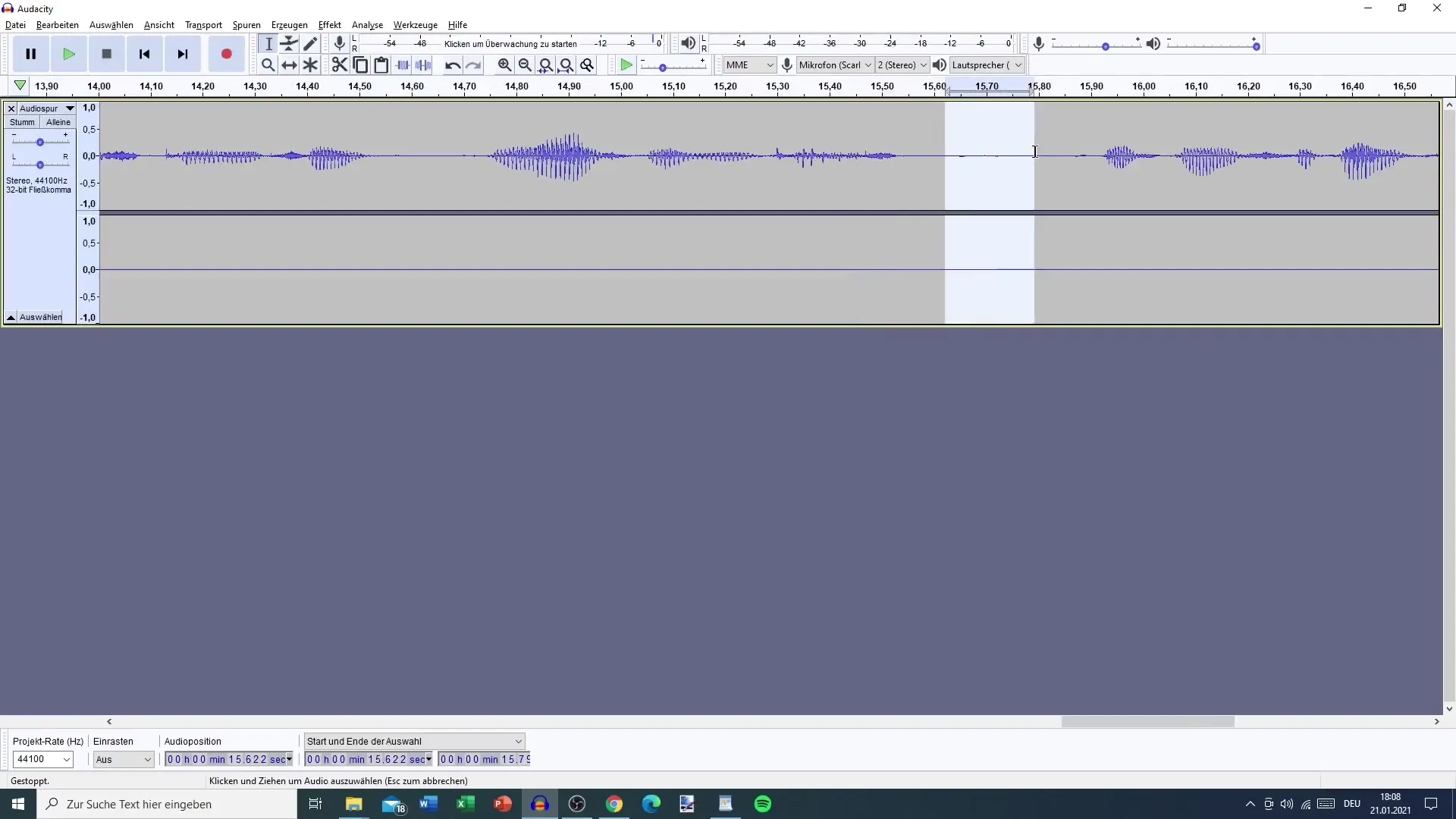
Trin 3: Vælg hele lydsporet
Derefter markerer du hele sporet for at anvende støjreduktionen. Gå igen til effekten "Støjreduktion" og klik på "OK". Ved at fjerne støj opnår du en markant klarere lydkvalitet. Lyt til afsnittet for at sikre, at støjen er blevet fjernet i høj grad.
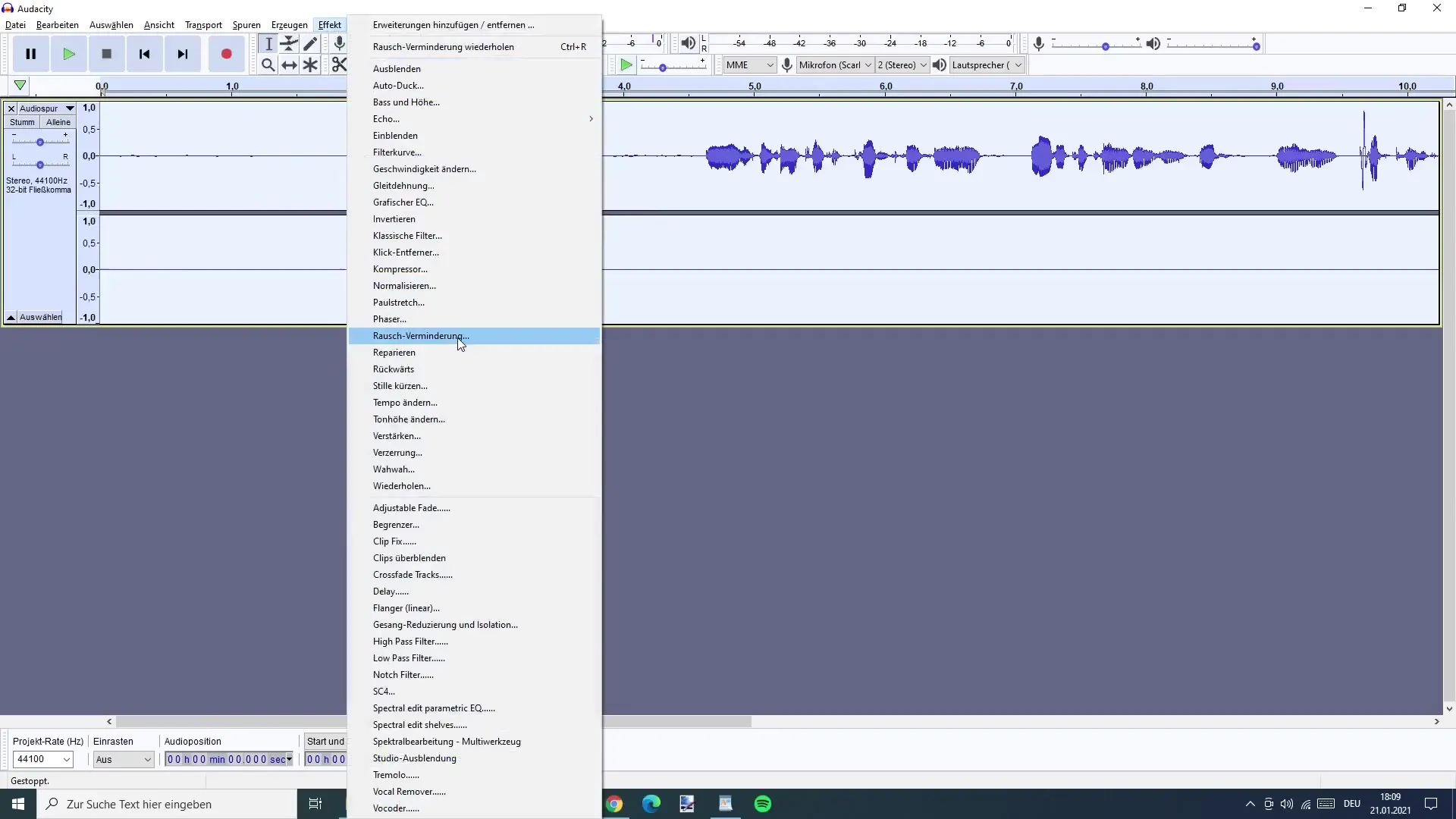
Trin 4: Tilføj kompression
For at stabilisere lydstyrken på din optagelse anvender vi kompressoren. Dette er særligt nyttigt, hvis dit lydspor har store forskelle i lydstyrken. Sørg for at beholde standardværdierne - disse er normalt velegnede til de fleste optagelser. Gennemgå indstillingerne for at sikre, at de passer til din stemme.
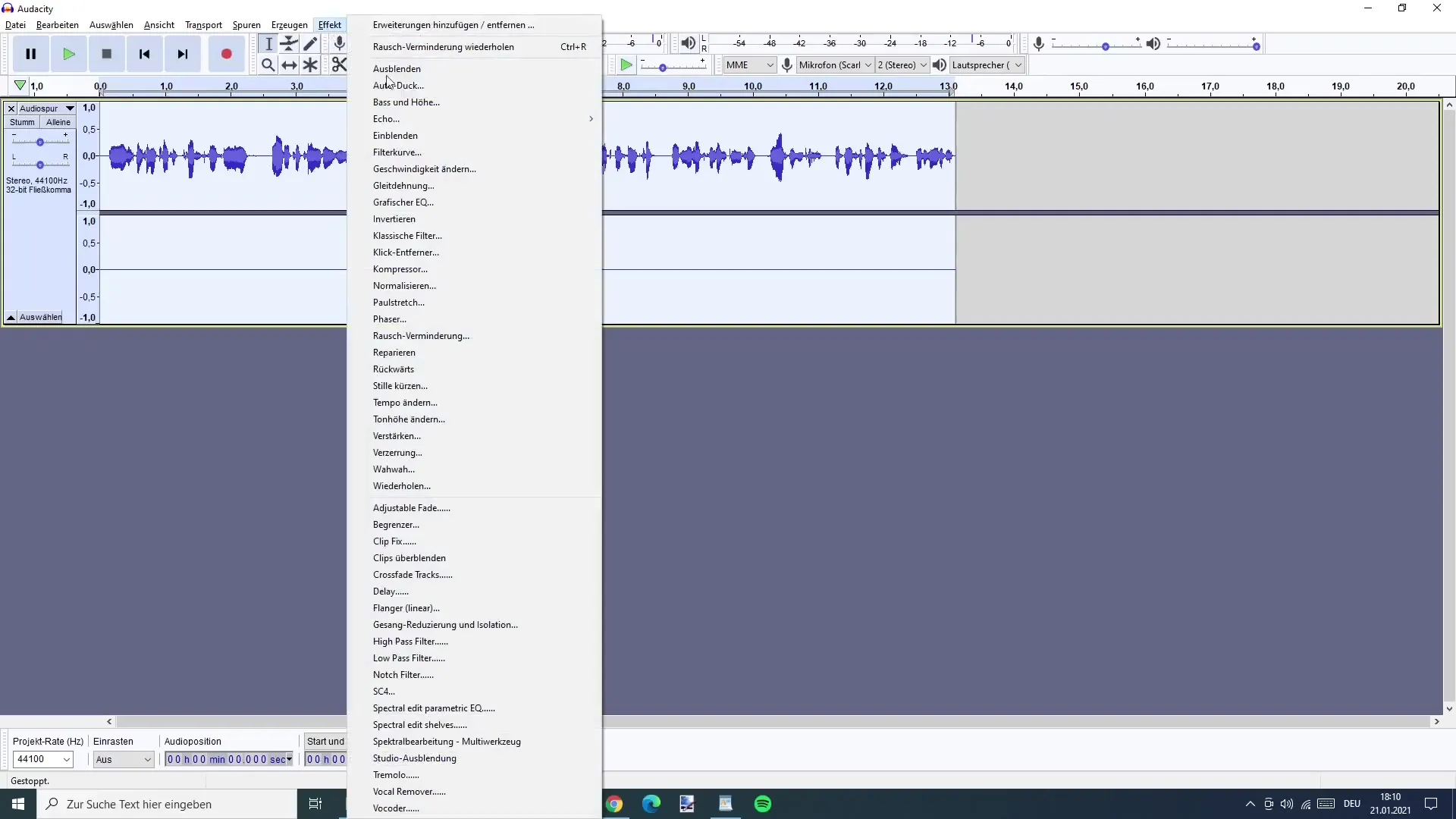
Trin 5: Normaliser lydstyrken
Hvis du synes, at din stemme er for lav, kan du normalisere lydstyrken. Det er vigtigt at vælge decibel-værdier nænsomt for ikke at påvirke lydkvaliteten negativt. Normaliser lydstyrken kun, hvis du tydeligt kan mærke en forskel.
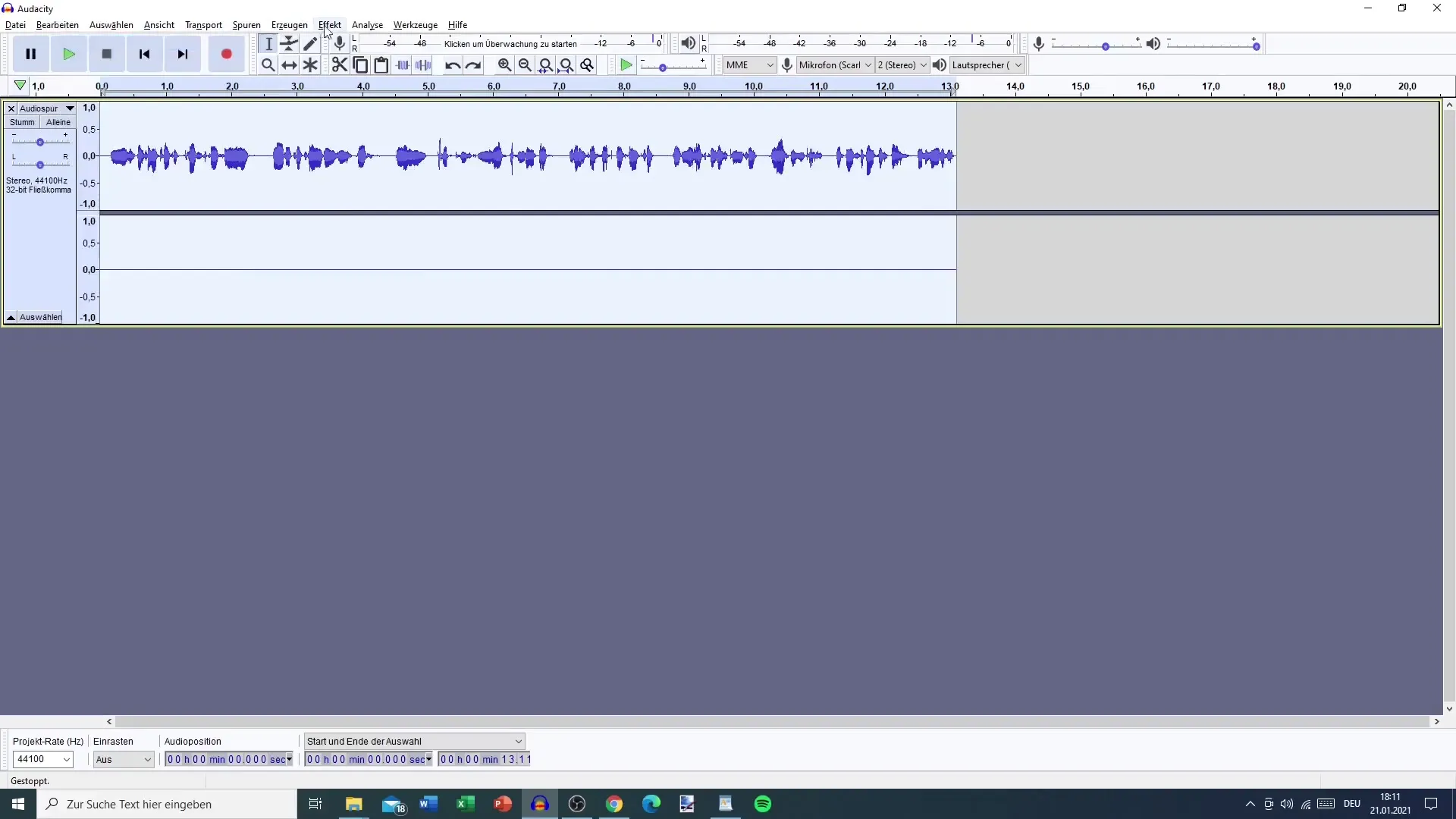
Trin 6: Øg lydstyrken
For at justere lydstyrken på din stemmeoptagelse yderligere kan du bruge forstærkningen. En værdi mellem 3 og 5 decibel er normalt optimal for at opnå en klar og professionel lydkvalitet. Lytning og tilpasning er afgørende skridt her.
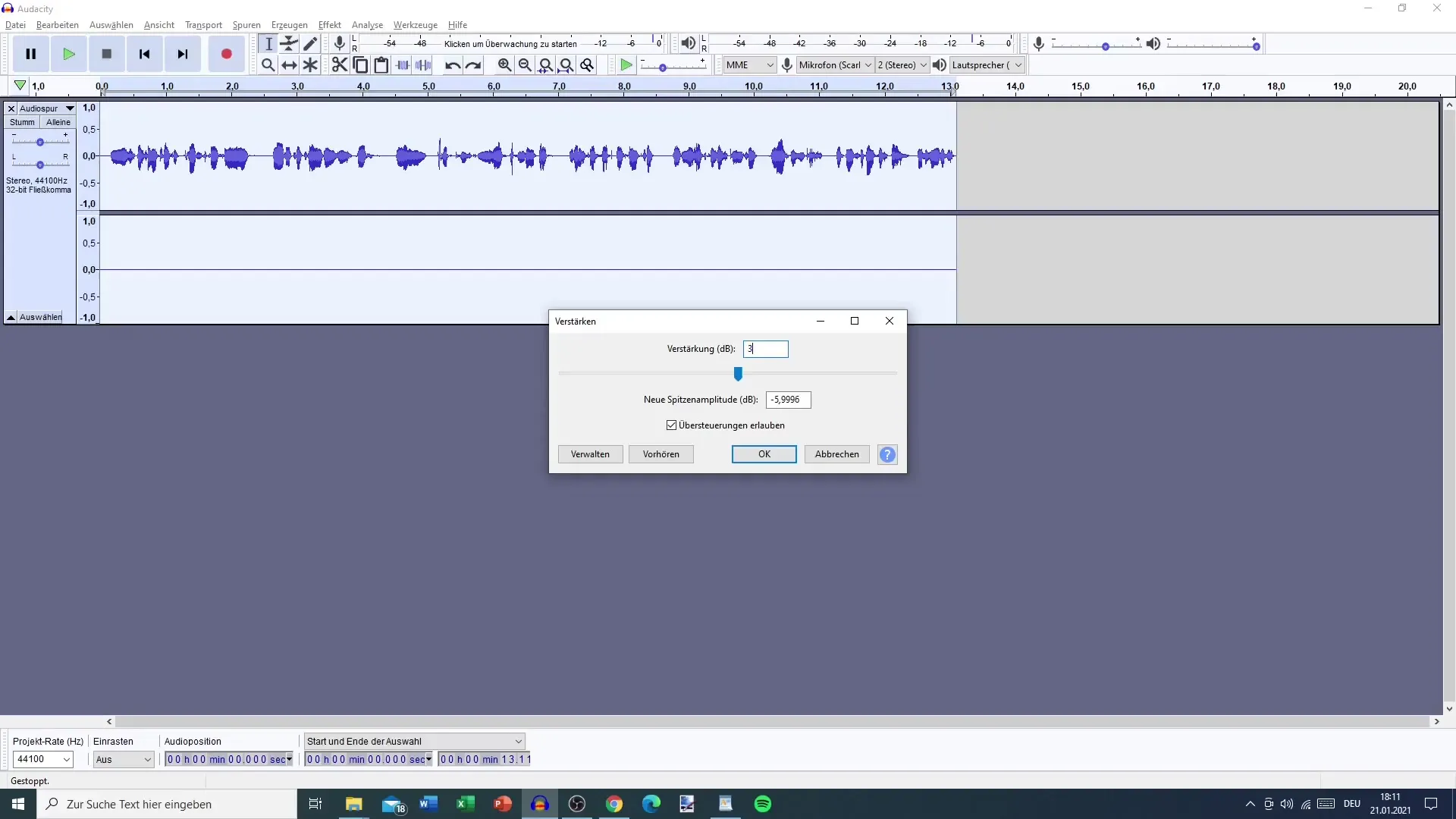
Trin 7: Tilføj finjusteringer og effekter
Audacity giver dig mulighed for at anvende forskellige effekter for at forbedre lyden yderligere. Du kan f.eks. justere tonehøjden eller tilføje en bassforstærkning for at få din stemme til at lyde mere fyldig. Test effekterne omhyggeligt, da ikke alle effekter passer til enhver stemme.
Trin 8: Gem og eksporter
Når du er tilfreds med din redigering, skal du gemme filen og eksportere den til publicering. Vælg MP3-formatet og navngiv filen meningsfuldt, f.eks. "001 Podcast Episode - Emne". Gem den et sted, hvor du hurtigt kan få adgang til den, til næste fase af din podcastproduktion.
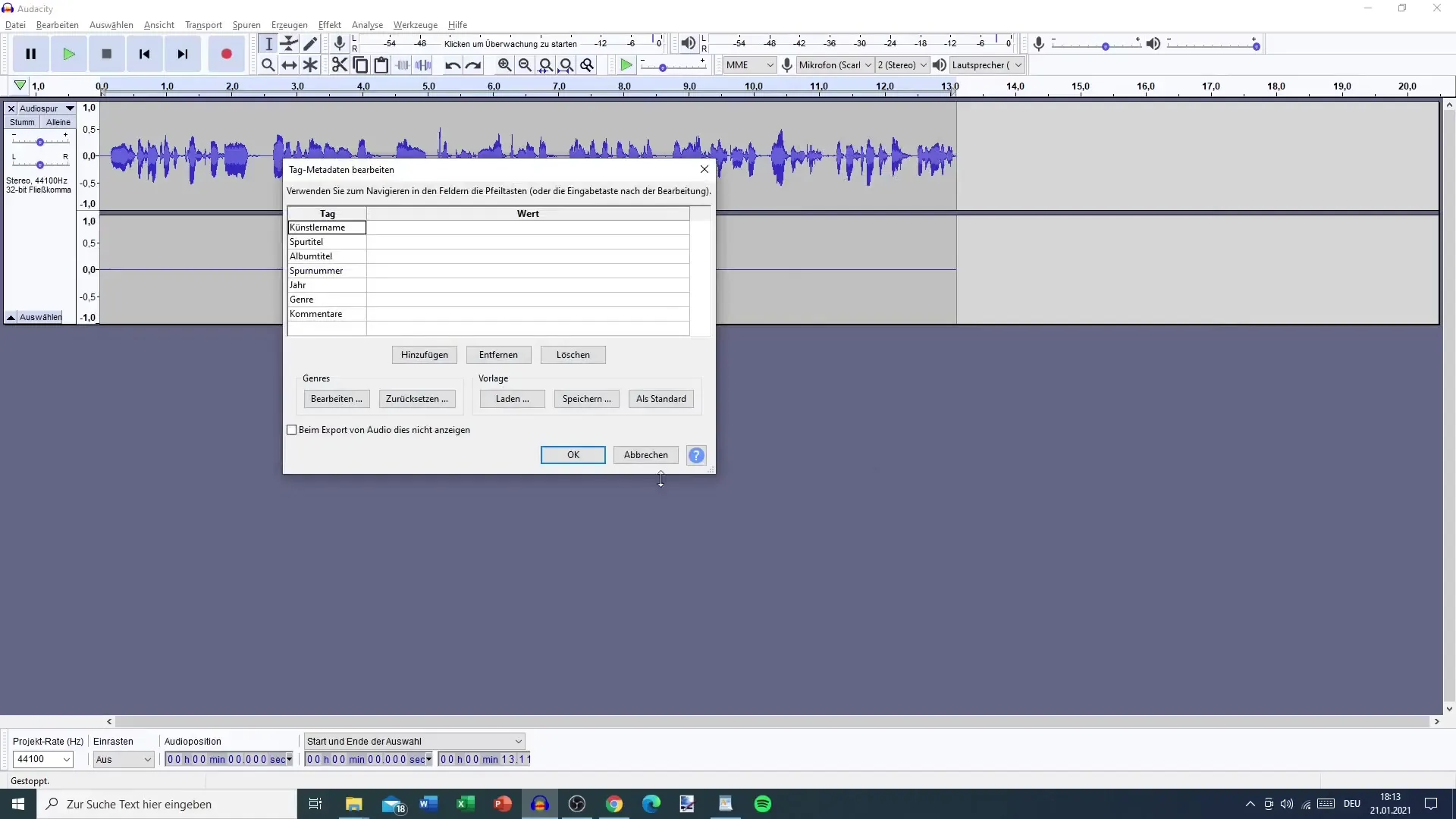
Oversigt
I denne vejledning har du lært, hvor vigtig efterbehandlingen af dine podcast-episoder er, og hvilke trin der er afgørende. Fra fjernelse af uønsket støj til anvendelse af effekter - med de rigtige værktøjer og teknikker kan du markant forbedre dine optagelser.
Ofte stillede spørgsmål
Hvor lang tid tager det at redigere en podcast-episode?Redigeringen kan tage mellem 30 minutter og flere timer afhængigt af længden og kompleksiteten af optagelsen.
Hvorfor er støjreduktion så vigtig?Støjreduktion sikrer, at lytterne tydeligt kan høre uden at blive distraheret af forstyrrende baggrundsstøj.
Kan jeg selv redigere, selv uden erfaring?Ja, med lidt øvelse og vejledning kan du selv redigere dine optagelser uden at have professionel know-how.
Hvilket program er bedst til redigeringen?Audacity er et fremragende og gratis valg til enkel og effektiv redigering af podcast-episoder.
Skal jeg bruge alle de effekter, du har foreslået?Nej, det afhænger af din individuelle smag og din podcasts stil. Vælg de effekter, der passer til din stemme og indholdet.


